PPT技巧讲解:怎么将文字笔画变成图案
Posted
tags:
篇首语:本文由小常识网(cha138.com)小编为大家整理,主要介绍了PPT技巧讲解:怎么将文字笔画变成图案相关的知识,希望对你有一定的参考价值。
PPT怎么将文字笔画变为图案请添加链接描述?在PPT中,想将文字的笔画改为图案。该怎么进行操作?让小编给大家一个简单的讲解。
1、打开PPT并选择:插入-文本框。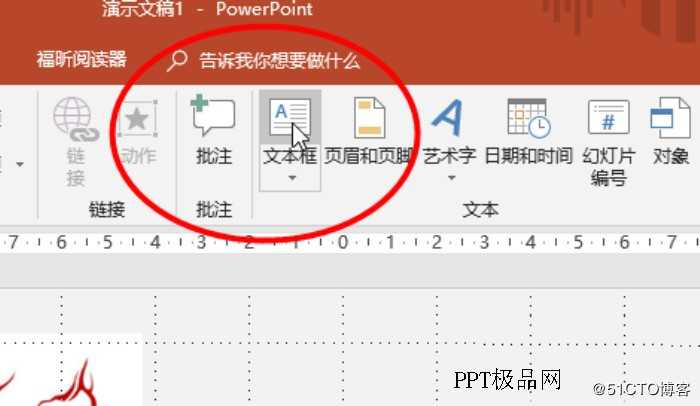
2、输入要进行文字变成图表的文字和插图相对应的图片。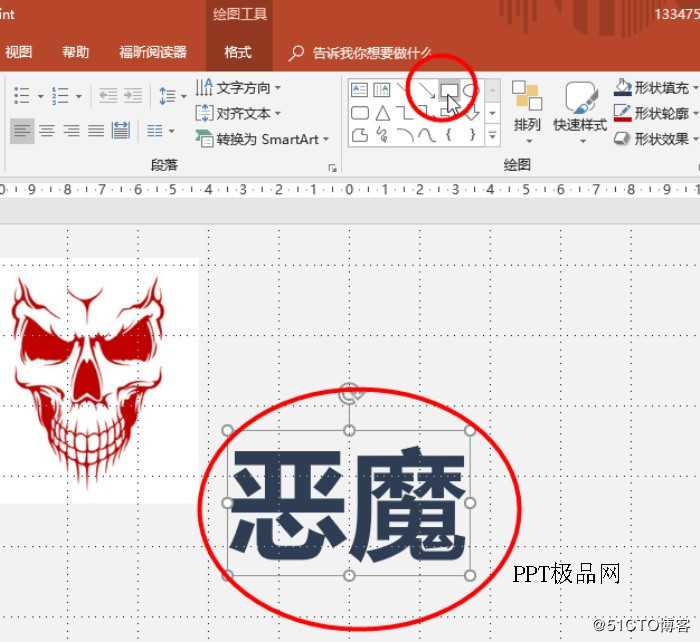
3、点击上方的“格式-正方形”,并在花板上画一个正方形。
4、同时选择正方形和文字,然后单击“格式-合并形状-拆分”。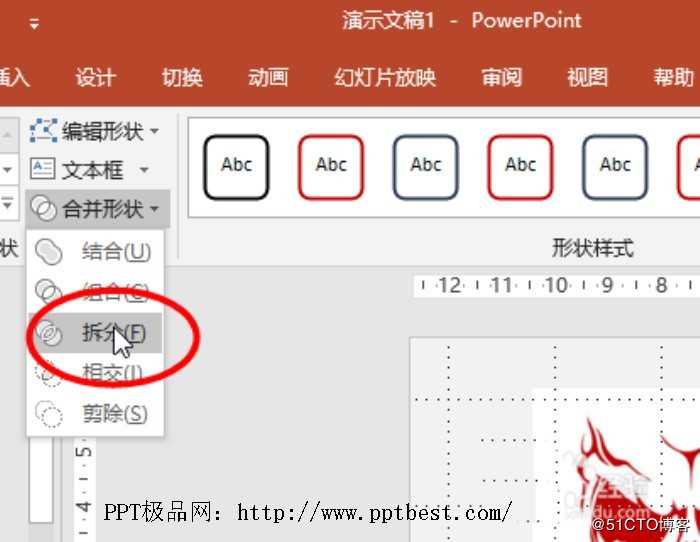
5、然后可以看到文字拆分成每个笔画,然后删除将要笔画成为图片的笔画,如图所示。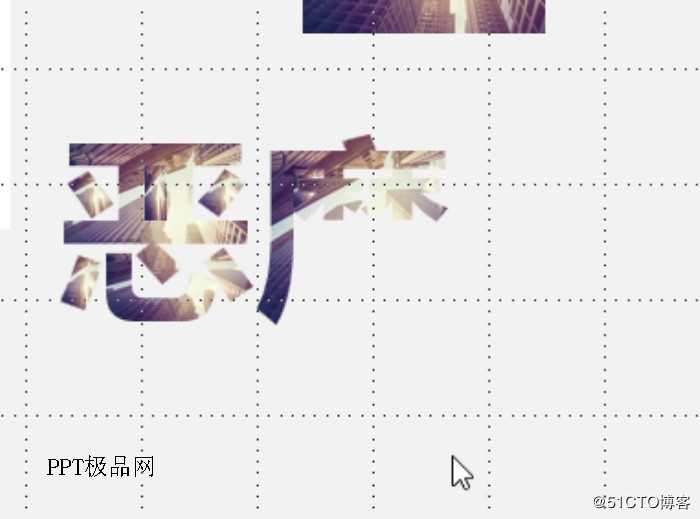
6、然后调整要合并的图像的大小,拖动到适当的位置,然后单击“格式-颜色”以调整整体颜色。1911/25/953f5b24f8f225e802ef1a331aa5b260.jpg?x-oss-process=image/watermark,size_16,text_QDUxQ1RP5Y2a5a6i,color_FFFFFF,t_100,g_se,x_10,y_10,shadow_90,type_ZmFuZ3poZW5naGVpdGk=)
以上是PPT制作艺术字的教程。希望大家都喜欢。更多的技巧讲解尽在PPT极品网。
以上是关于PPT技巧讲解:怎么将文字笔画变成图案的主要内容,如果未能解决你的问题,请参考以下文章